Ativando um questionário
From LimeSurvey Manual
Quando estiver satisfeito com a estrutura da sua pesquisa, você pode ativá-la clicando no botão Ativar questionário:
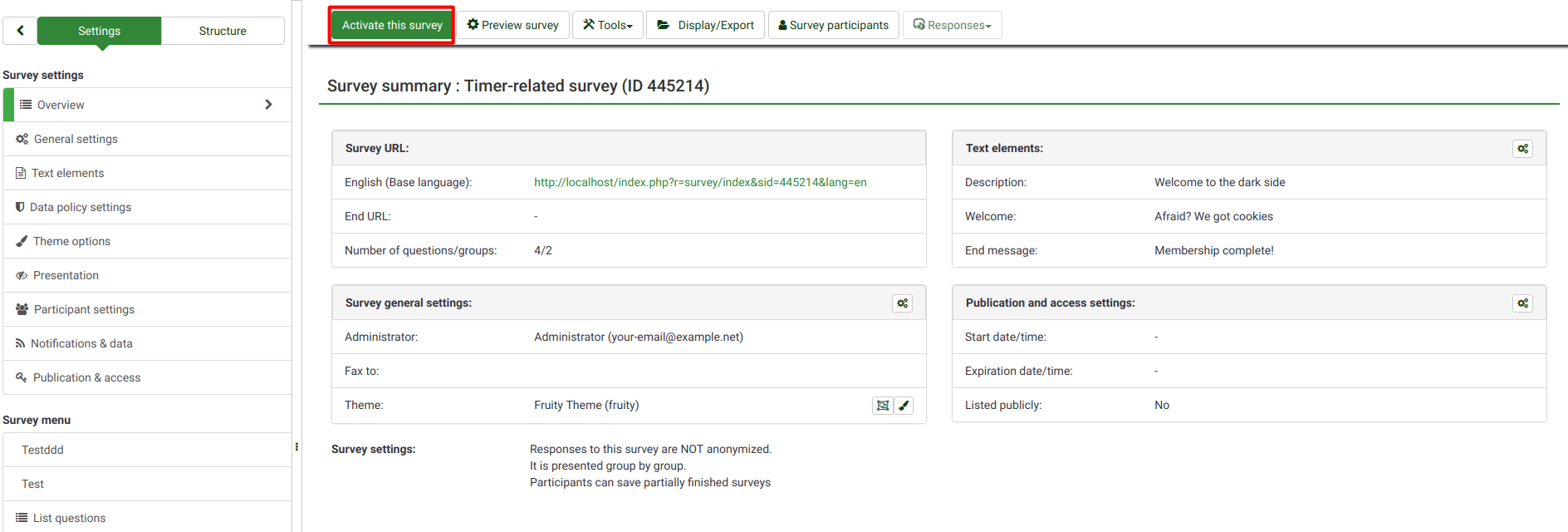
Antes da ativação, uma janela será exibida, perguntando sobre algumas configurações gerais relacionadas ao questionário:
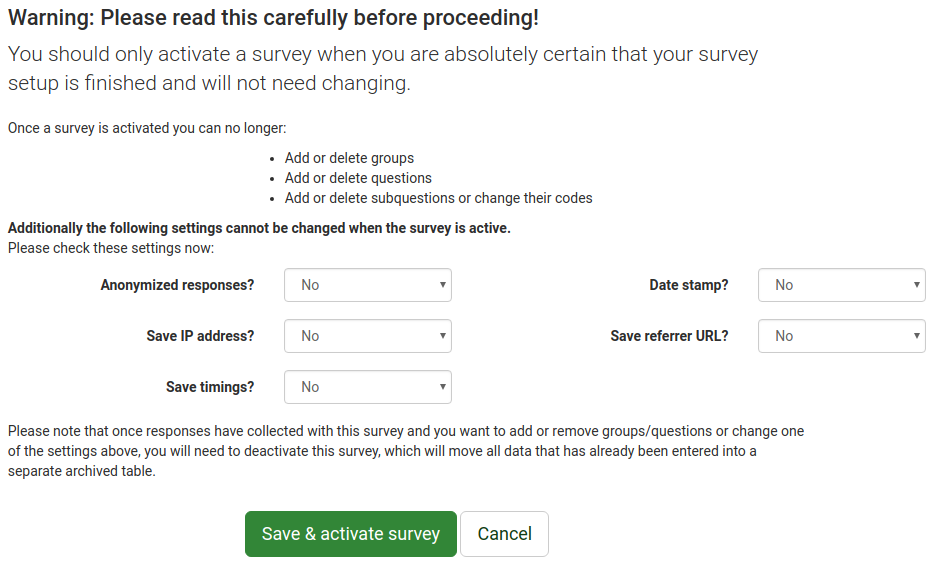
- Respostas anônimas? Esta opção permite determinar se as respostas ao seu questionário correspondem às informações da tabela de tokens do seu questionário ou se são mantidas "anônimas". Se você decidir habilitá-la, seu questionário será definido para anonimizar as respostas - não haverá como conectar respostas e participantes:
- Gravar endereço IP? Se habilitado, o endereço IP do respondente do questionário será armazenado junto com suas respostas;
- Salvar tempos? Se habilitado, o tempo gasto em cada página do questionário por cada participante da pesquisa é registrado;
- Datar respostas? Ative-o se quiser ver a data em que as respostas foram enviadas;
- Salvar o URL de referência? Se habilitado, o URL da referência será armazenado junto com as respostas.
Quando terminar de ativar as funcionalidades desejadas, clique no botão Salvar e Ativar o questionário. A seguinte mensagem será exibida:
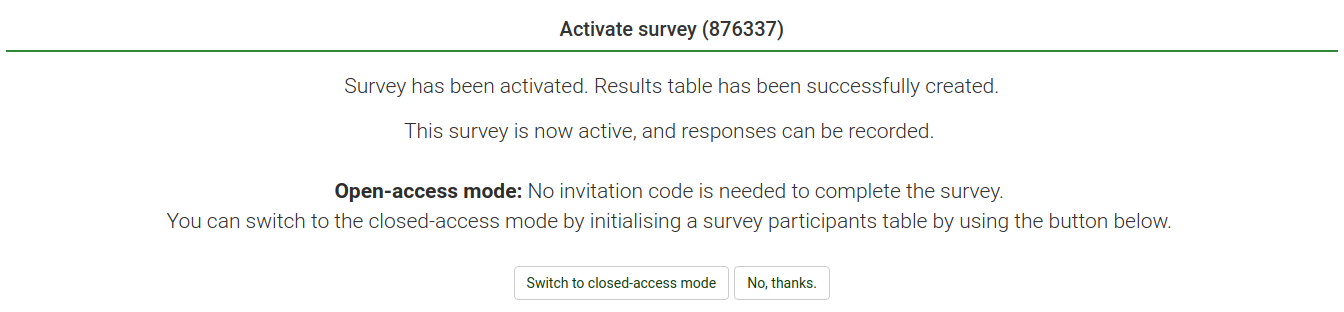
Selecione a opção que atenda às suas necessidades. Para mais informações sobre os participantes do questionário, acesse o seguinte link.
Agora, copie o link do seu questionário e comece a compartilhá-lo:
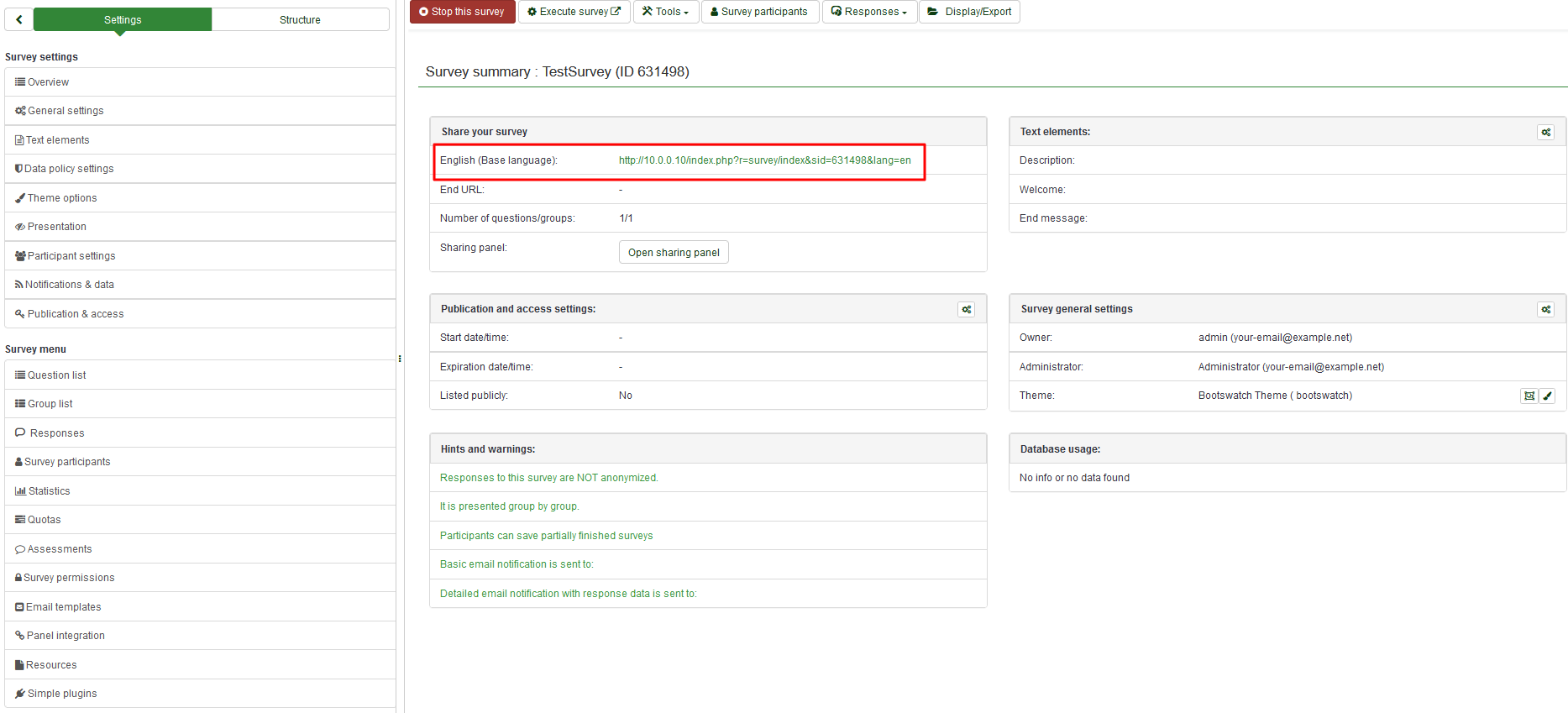
Ao ativar uma pesquisa, o LimeSurvey:
- cria uma tabela de banco de dados separada, onde todas as respostas da pesquisa são armazenadas, uma nova entrada sendo adicionada para cada nova resposta coletada no questionário; e
- permite aos administradores de questionários inserir dados manualmente nesta tabela de respostas ou editar os dados existentes.
Antes de ativar um questionário, observe que:
- quando o questionário é inicializado, você pode alterar o texto de perguntas, respostas, o questionário, etc., mas não o tipo de perguntas ou o tipo das respostas;
- você não pode adicionar novas perguntas ou excluir. Nem pode adicionar respostas a qualquer uma das questões de matriz ou múltipla escolha - no entanto, você pode adicionar respostas às perguntas do tipo lista;
- se você desativar (não expirar) o questionário, ele moverá as respostas para uma tabela de backup e perder informações de participação, mas você poderá adicionar novas perguntas e grupos, além de modificar parâmetros do questionário.
Problems when activating the survey
Too many questions
When you activate your survey you may have too many questions in your survey so that the response table cannot be created. The error would say something like 'Too many columns' in older versions of LimeSurvey. In the latest version the error message would say "The survey response table cannot be created. This is probably caused by too many questions or sub-questions in the survey. If possible try to remove questions from the survey."
In this case you could try one or more of the following:
- Remove some questions in your survey.
- Verify that you always used the correct question types. A common error would be using a Multiple-choice question type with a limit of one choice instead of using a List(Radio) question type. The former one would use a lot more data fields, while the latter one uses only one.
- The length of the column names seem to matter. If you copy the survey using a small survey ID (you can set that when copying the survey) you might be able to activate the survey
- If none of the above helps, or it is impossible to shorten the survey, you could split the survey to two surveys. In that case you would auto-load the second survey at the end of the first one. You could skip the welcome screen of the second survey and the participant would barely notice the switch.